怎么在Word文档中插入公式?
时间:2017-12-26 21:08:46 作者:不思议游戏 浏览量:19
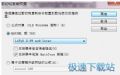
正版的MathType公式编辑器安装完成后会加载在Word文档中,Word文档中的MathType比较复杂,新手操作遇到麻烦也是常有的事,今天就来给大家详解下Word文档中常见的MathType编辑公式问题。
问题一 在Word档 中插入公式
打开Word文档,将光标移到需要插入数学公式的位置,点击菜单栏中的MathType按钮,选择需要插入的公式类型,即可打开 MathType 软件界面,从而编辑自己想要的公式。

问题二 将公式转化为 Latex 代码
1.打开MathType数学公式编辑器,单击“预置”——剪切和复制预置命令。

2.点选 “MathML or TeX”,取消勾选“在转换中包括MathType数据”,点击 “确定”
3.回到 MathType界面,选中公式,按 “Ctrl + C”,然后粘贴到 tex 文件中。
问题三 调整因插入公式而导致行距不一的问题
1.全部文档调整:单击Word中的“文件”菜单,在其下选择页面设置,打开页面设置对话框,在文档网格选项下选择“网格”,勾选“无网格”,点击“确定”。
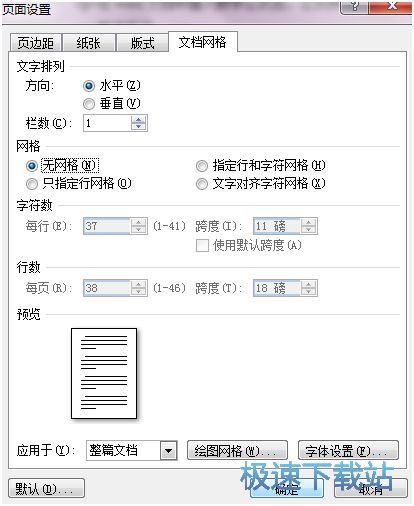
2.局部调整:选中需要调整的行,点击“格式”菜单,在其中的段落设置下选择间距,将“段前”和“段后”都调整为“0行”,并取消勾选“如果定义了文档网格,则对齐网格”,点击“确定”。
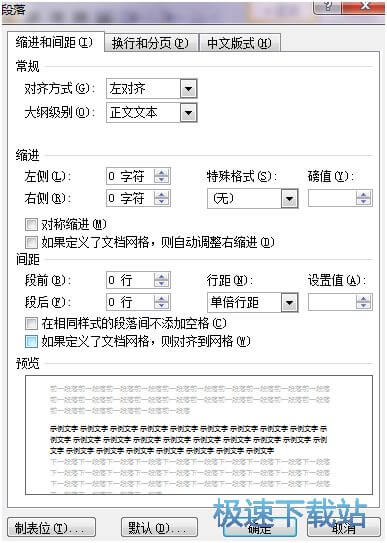
MathType 7.4.2.480 试用版
- 软件性质:国外软件
- 授权方式:试用版
- 软件语言:简体中文
- 软件大小:39350 KB
- 下载次数:1160 次
- 更新时间:2019/4/3 0:12:57
- 运行平台:WinXP,Win7...
- 软件描述:MathType是强大的数学公式编辑器,与常见的文字处理软件和演示程序配合使用,... [立即下载]
相关资讯
相关软件
电脑软件教程排行
- 怎么将网易云音乐缓存转换为MP3文件?
- 比特精灵下载BT种子BT电影教程
- 土豆聊天软件Potato Chat中文设置教程
- 怎么注册Potato Chat?土豆聊天注册账号教程...
- 浮云音频降噪软件对MP3降噪处理教程
- 英雄联盟官方助手登陆失败问题解决方法
- 蜜蜂剪辑添加视频特效教程
- 比特彗星下载BT种子电影教程
- 好图看看安装与卸载
- 豪迪QQ群发器发送好友使用方法介绍
最新电脑软件教程
- 生意专家教你如何做好短信营销
- 怎么使用有道云笔记APP收藏网页链接?
- 怎么在有道云笔记APP中添加文字笔记
- 怎么移除手机QQ导航栏中的QQ看点按钮?
- 怎么对PDF文档添加文字水印和图片水印?
- 批量向视频添加文字水印和图片水印教程
- APE Player播放APE音乐和转换格式教程
- 360桌面助手整理桌面图标及添加待办事项教程...
- Clavier Plus设置微信电脑版快捷键教程
- 易达精细进销存新增销售记录和商品信息教程...
软件教程分类
更多常用电脑软件
更多同类软件专题





